Zwar kann die Vorlage der Website nachträglich nicht mehr gewechselt werden, aber die meisten Elemente können so angepasst werden, dass die Vorlage Ihren Erwartungen besser entspricht. In diesem Artikel lernen Sie das Aussehen der einzelnen Teile der Vorlage zu individualisieren.
1. Im Editor klicken Sie auf Einstellungen.
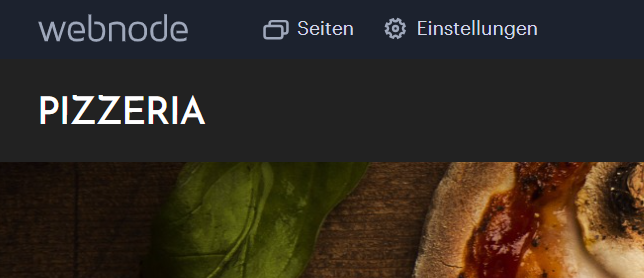
2. Öffnen Sie die Option Design und Layout der Website. Klicken Sie auf Layout ändern.

3. Hier können Sie den Stil auswählen.

Weitere Optionen finden Sie unter den Erweiterten Einstellungen.

Bearbeitbare Eigenschaften
Stil
Hier können Sie das Layout der Vorlage festlegen. Wie sollen die Website und die Kopfzeile allgemein aussehen?
Als erstes steht Ihnen der Klassische Stil zur Verfügung. Dieser ist der Standard in den meisten Vorlagen, wie zum Beispiel hier. Der Inhalt verteilt sich auf der gesamten Seite und die Menüleiste ist oben.
Wenn Sie sich für die Option Eng entscheiden, bildet der Inhalt einen langen Streifen in einer Spalte. Der Hintergrund hinter der Spalte kann separat festgelegt werden. Auch in diesem Stil befindet sich die Menüleiste oben. Ein Beispiel für dieses Layout finden Sie in dieser Vorlage.
Auch im Eingepackten Stil ist der Inhalt in einer Spalte in der Mitte der Seite positioniert, aber die Abschnitte werden durch einen Leerraum voneinander getrennt. Die Menüleiste befindet sich auch in dieser Variante oben. Der Hintergrund hinter der Spalte kann in diesem Stil ebenfalls geändert werden. So sieht eine Vorlage mit eingepacktem Design aus.
Die letzte Stil-Option ist die Seitenleiste, in welcher sich das Menü links befindet. Der Inhalt verteilt sich auf der gesamten Seite. Hier können Sie nachschauen, wie dieser Stil aussieht.
Erweiterte Einstellungen
Gestaltung Layout
Dekor
Diese Option ist nur in der Standard-Stil verfügbar. Sie können ein dekoratives Element (Ränder oder Wellen) für die Kopf- und Fußzeile einfügen.
Proportionen
Abschnitt Inhaltsbereiche
In dieser Funktion können Sie festlegen, wie weit der Abstand zwischen den einzelnen Abschnitten sein sollte.
Abschnitt Bereich
Diese Einstellung bestimmt die Breite der Inhalte der einzelnen Abschnitte. Beim Anpassen des Randes wird die Textbreite geändert.
Website Hintergrund
Wenn Sie den Layout-Stil Eng oder Eingepackt ausgewählt haben, können Sie in dieser Funktion den Hintergrund hinter den Spalten ändern. Um den Hintergrund eines Abschnittes zu ändern, befolgen Sie diese Anleitung.

5. Nicht vergessen, die Änderungen oben rechts zu veröffentlichen.
TIPP: Zusätzlich können Sie noch das Aussehen der Buttons, Bilder und Formulare ändern.